根据打印机状态进行设置
检查打印机的注册状态,然后进行相应设置,以便可以从您的打印机或扫描仪进行打印或扫描。
请参见需要注册到AirPrint的打印机,并检查打印机或扫描仪是否列出。
 注释
注释
- 使用AirPrint可以借助Mac OS的默认功能打印照片、文档和其他项目。
如果打印机或扫描仪列出
-
确保打印机或扫描仪已开启并连接到计算机。
-
在计算机上,选择系统偏好设置中的打印机与扫描仪,然后检查打印机或扫描仪是否显示。
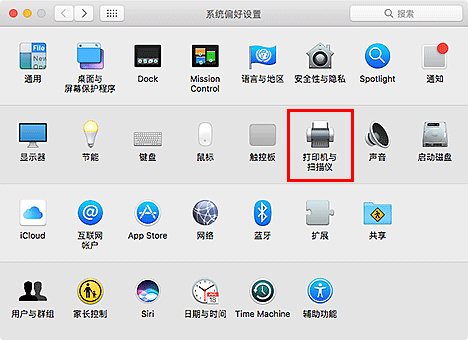
 注释
注释-
如果打印机或扫描仪未显示,按如下步骤添加打印机或扫描仪。
- 在计算机上,选择系统偏好设置中的打印机与扫描仪。
- 在打印机与扫描仪对话框中,单击+,然后选择添加打印机或扫描仪...。
- 在添加对话框的种类下,选择显示有Bonjour 多功能的打印机或扫描仪的型号名称。
- 从使用中选择Secure AirPrint或AirPrint。
- 单击添加。
-
-
选择打印机或扫描仪,然后确保种类为Canon XXX series-AirPrint(XXX表示型号名称)。
-
在My Image Garden的自定格式对话框中,选择使用 AirPrint 打印/扫描复选框。
 注释
注释
- 请参见“注意事项”中的有关使用AirPrint进行打印/扫描的限制。
- 请参见My Image Garden指南(AirPrint)。
如果打印机或扫描仪未列出
-
确保打印机或扫描仪已开启并连接到计算机。
-
在计算机上,选择系统偏好设置中的打印机与扫描仪,然后检查打印机或扫描仪是否显示。
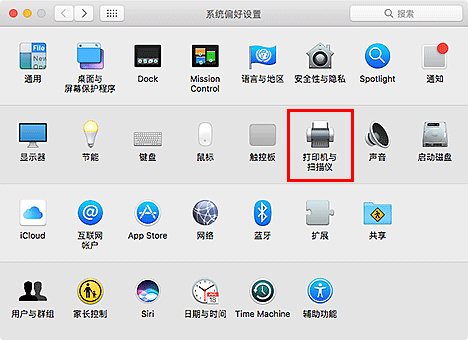
 注释
注释-
如果打印机或扫描仪未显示,按如下步骤添加打印机或扫描仪。
访问我们的网络,然后下载并安装适用于所用打印机或扫描仪的驱动程序。
驱动程序可以免费下载;但是,互联网连接需要支付费用。
-
-
选择打印机或扫描仪,然后确保种类为Canon XXX series(XXX表示型号名称)。
-
在My Image Garden的自定格式对话框中,取消选择使用 AirPrint 打印/扫描复选框。
 注释
注释

